تطبيقات المهام تطورت بشكل جميل على مر السنين. لا تقوم هذه التطبيقات بتذكيرك بالأحداث في وقت أو تاريخ محدد فحسب ، بل يمكنك أيضًا استخدامها لتعيين التذكيرات المستندة إلى الموقع. يُترجم هذا إلى تلقي إشعارات بشأن حدث أو مهمة بناءً على نشاطك في موقع محدد.
في هذا البرنامج التعليمي ، سنرشدك خلال عملية إنشاء تذكيرات تستند إلى الموقع على أجهزة iOS و Android. سنسلط الضوء أيضًا على بعض الحالات الواقعية حيث يمكن للتذكيرات المستندة إلى الموقع تبسيط حياتك.

تذكيرات حسب الموقع: 6 أفكار للاستخدام
هل غالبًا ما تنسى المهام الهامة التي تحتاج إلى تنفيذها في مكان معين؟ يمكن أن تساعد هذه الأفكار في تخفيف العبء عن ذاكرتك.
تعيين التذكيرات المستندة إلى الموقع على Google Keep
قم بتثبيت جوجل لحفظ المعلومات على هاتفك الذكي الذي يعمل بنظام Android أو iPhone ، وسجّل الدخول باستخدام بيانات اعتماد حسابك في Google ، واتبع الخطوات أدناه.
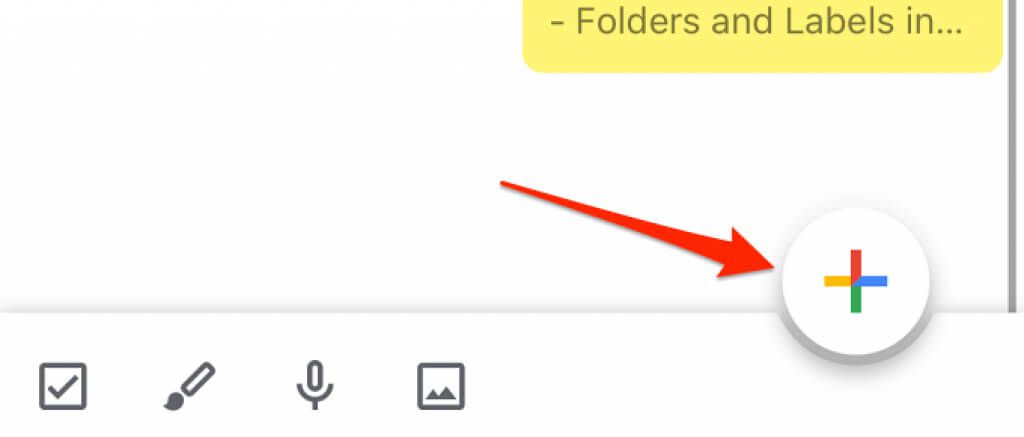
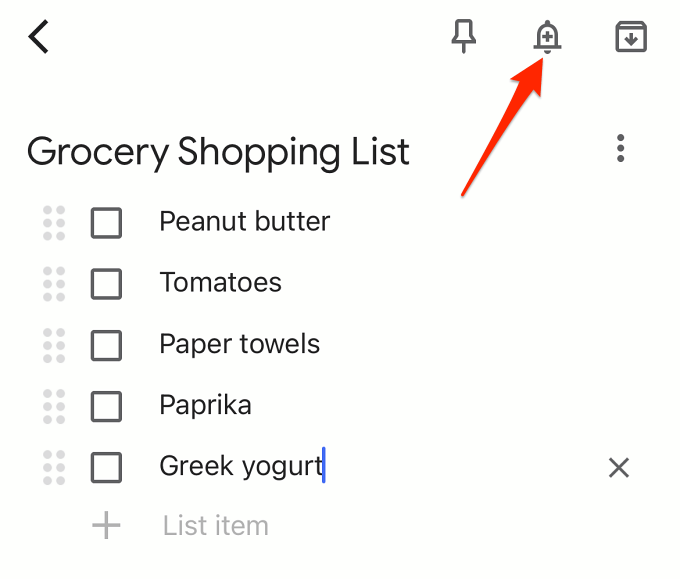
لاحظ أنك يمكن إضافة تذكير يستند إلى الموقع إلى ملاحظة Google Keep قديمة أو تم إنشاؤها مسبقًا. افتح الملاحظة ، وانقر على رمز الجرس، وتابع إلى الخطوة رقم 3 لإضافة موقع أو تذكير يستند إلى الوقت.
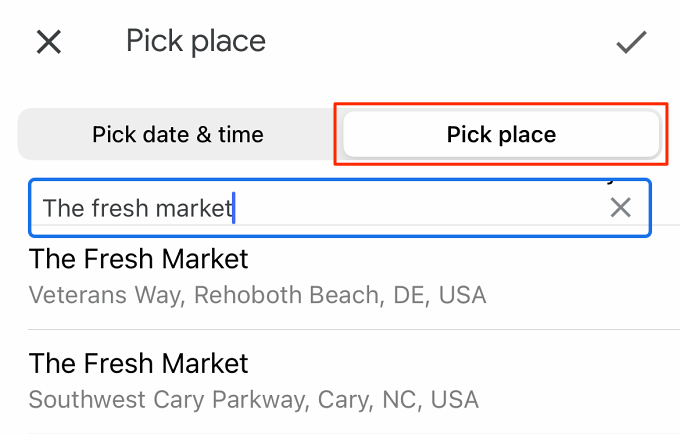
إذا كانت هذه هي المرة الأولى التي تستخدم فيها التذكيرات المستندة إلى الموقع على التطبيق ، فستتلقى مطالبة تطلب منك منح Google Keep حق الوصول إلى موقع جهازك. بالنسبة إلى التذكيرات المستندة إلى الموقع ، يلزمك السماح للتطبيق بالوصول إلى موقع جهازك في جميع الأوقات.
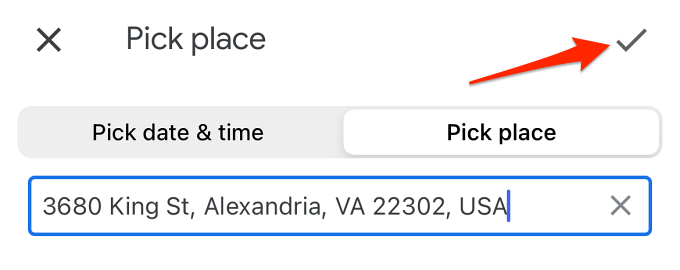
ستحتوي الملاحظات مع التذكير المستند إلى الموقع على علامة موقع على لوحة تحكم Google Keep. لتعديل الموقع ، افتح الملاحظة ، انقر فوق علامة الموقع ، وحدد عنوانًا جديدًا.
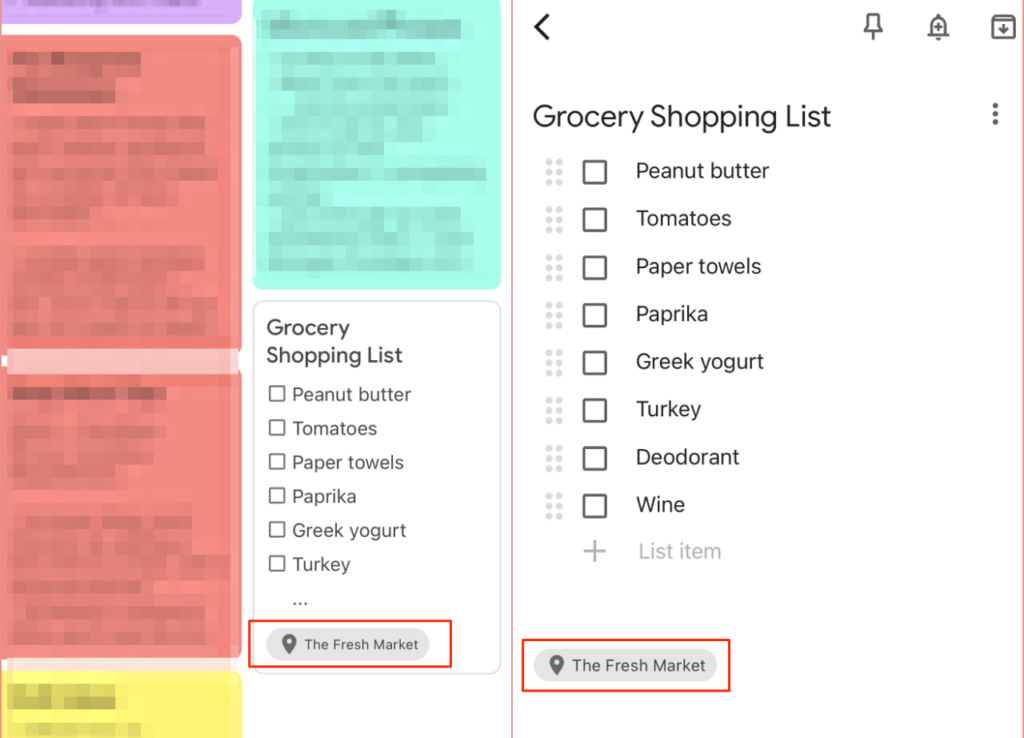
إنشاء تذكيرات تستند إلى الموقع على iOS
هناك طريقتان رئيسيتان لإنشاء تذكيرات تستند إلى الموقع على أجهزة iOS و iPad OS. يمكنك القيام بذلك يدويًا باستخدام تطبيق Apple Reminders أو عبر Siri.



الحالي:سيذكرك هذا بالحدث / النشاط في موقعك الحالي في وقت محدد.
الدخول:ستتلقى إشعارًا عند توصيل جهازك بسيارتك (عبر أبل كاربلاي أو Bluetooth أو كابل Lightning USB) في موقع محدد.
الخروج:حدد هذا للحصول على تذكير بشأن الحدث عند فصل جهازك عن سيارتك.
مخصص:يتيح لك هذا الخيار تحديد عنوان / موقع من خرائط Apple. أدخل عنوانًا في شريط البحث واختر من بين الاقتراحات. بعد ذلك ، حدد ما إذا كنت تريد أن يتم تذكيرك أثناء "الوصول" إلى الموقع أو عند "المغادرة".
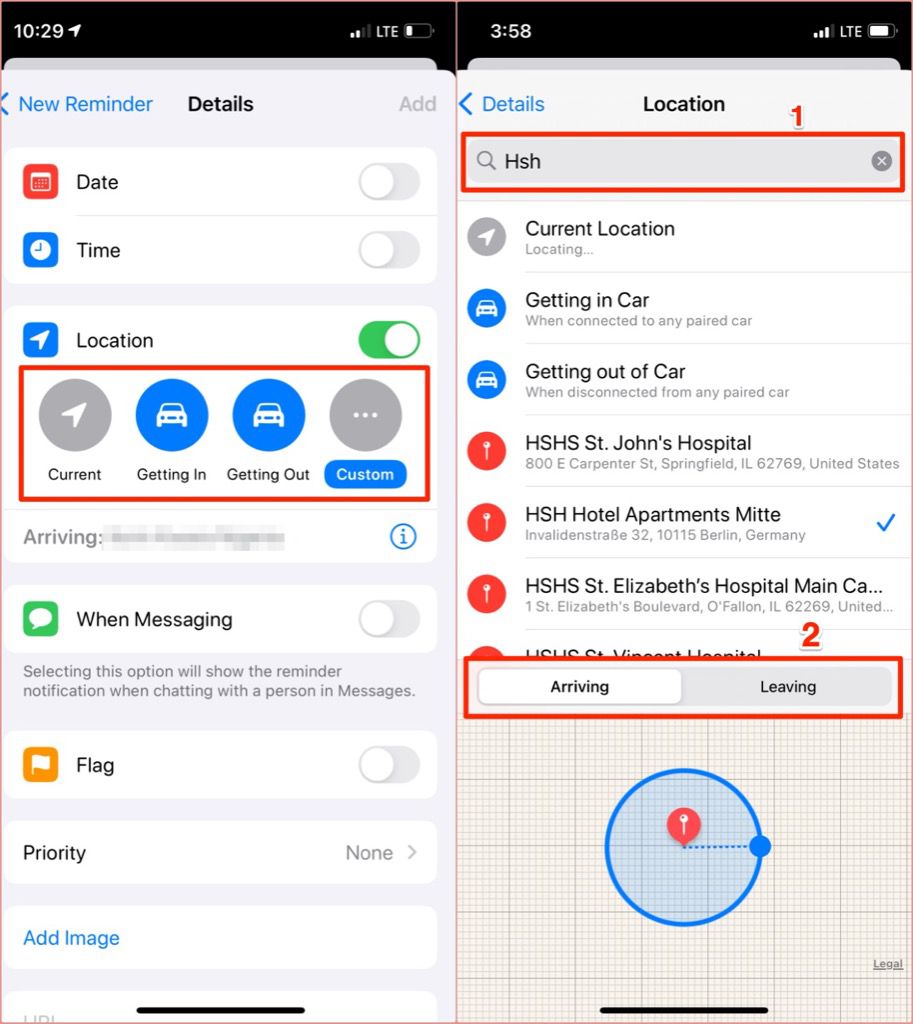
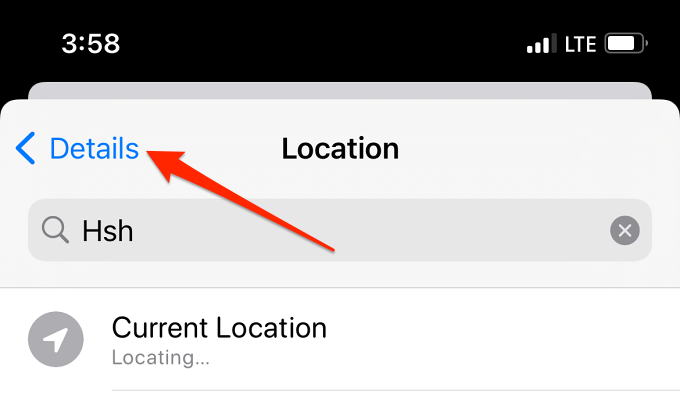
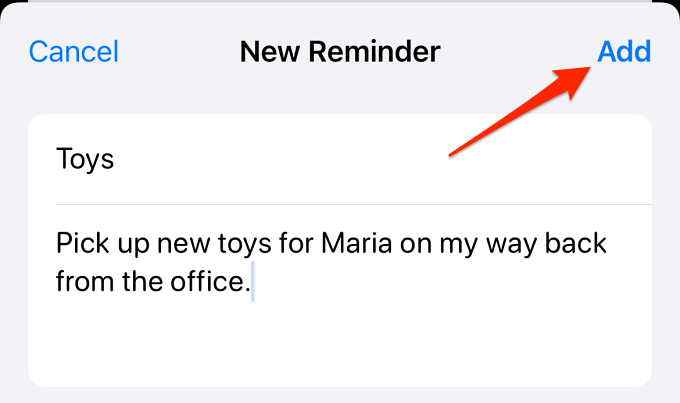
إنشاء تذكيرات تستند إلى الموقع باستخدام Siri
إذا كنت تستخدم Siri على iPhone و iPad و Mac و الأجهزة الأخرى التي تدعم Siri ، يمكنك توجيه صوتي للمساعد الظاهري لإنشاء تذكيرات تعتمد على الموقع. على سبيل المثال ، قول "يا Siri! ذكرني بشراء الغاز عند مغادرة العمل ". سيبرمج جهازك لتذكيرك عندما تخرج من ساحة انتظار مكتبك أو المنطقة المجاورة لها.
أولاً ، عليك التأكد من تمكين Siri على جهازك. انتقل إلى الإعدادات>Siri & Searchوتأكد من تشغيل خيار الاستماع إلى "يا Siri".
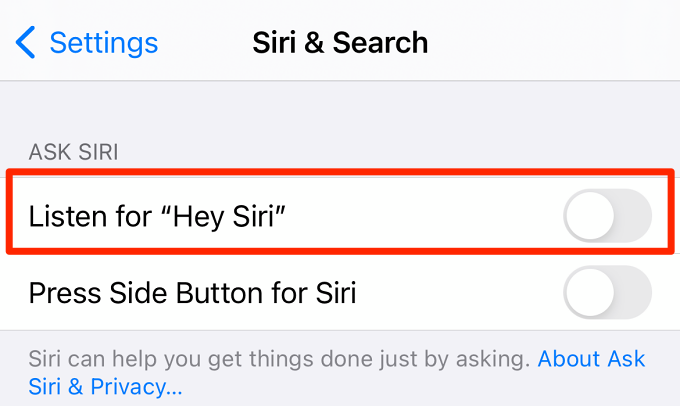
ومع ذلك ، لتعيين التذكيرات المستندة إلى الموقع التي يبدأها Siri ، يلزمك حفظ عناوينك مسبقًا على أجهزتك. لذلك عندما تأمر Siri بتذكيرك بحدث ما عندما تصل إلى المنزل أو المكتب أو المدرسة أو منزل الوالدين ، يعرف المساعد الافتراضي العنوان الذي يجب الرجوع إليه.
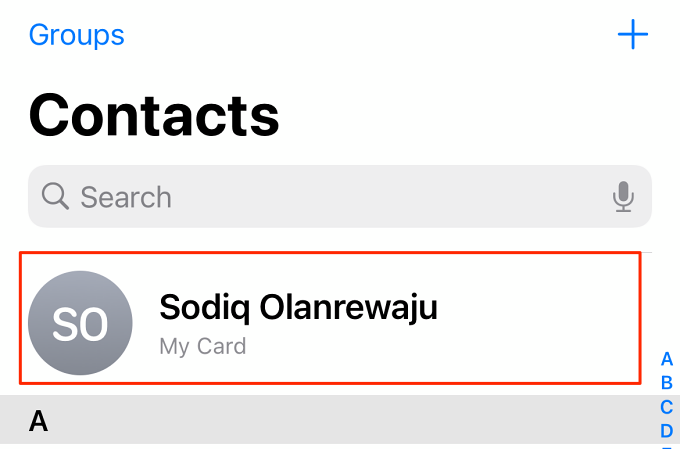
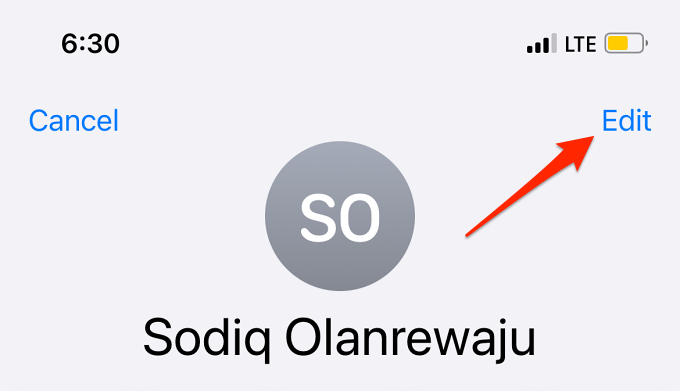
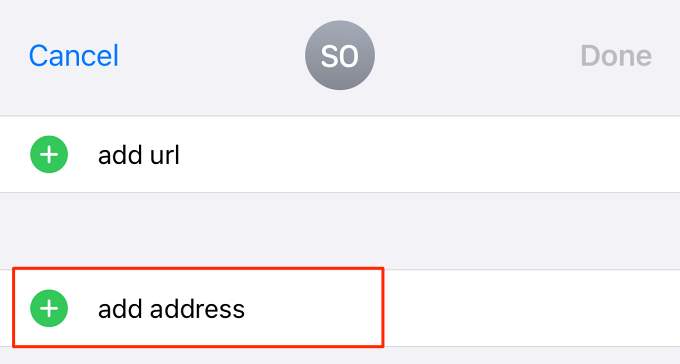
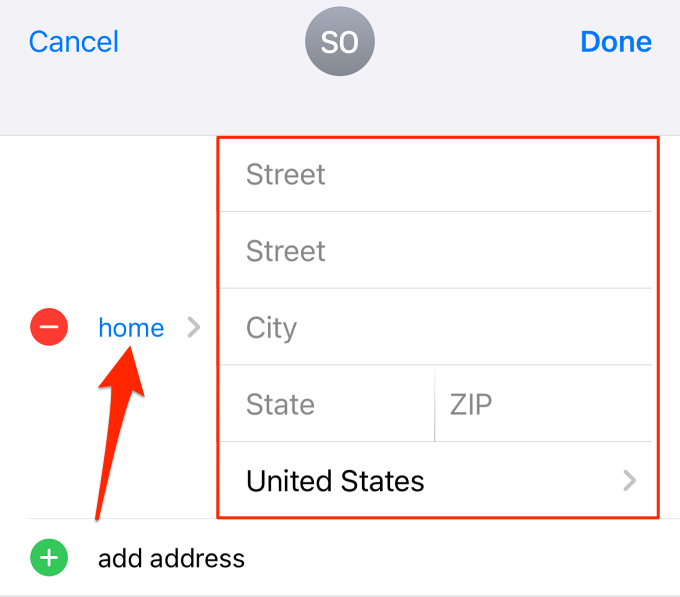
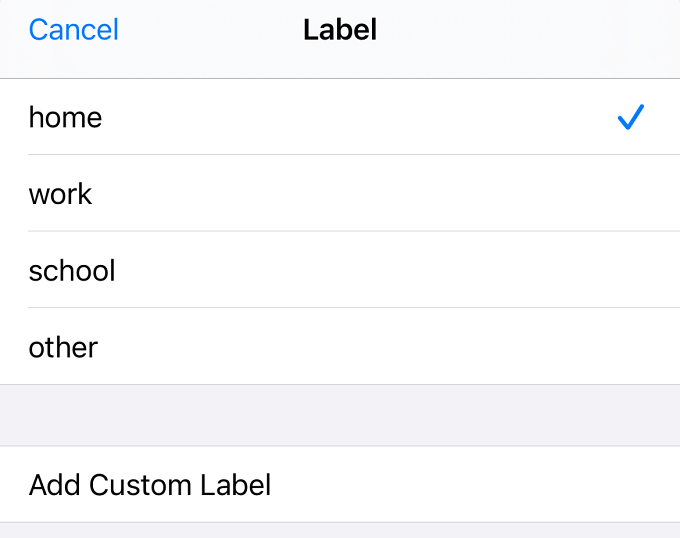
انقر على إضافة تصنيف مخصصلإنشاء علامة مخصصة عناوين مثل "سوبر ماركت" و "متجر" و "مدرسة" و "ستاربكس" وما إلى ذلك.
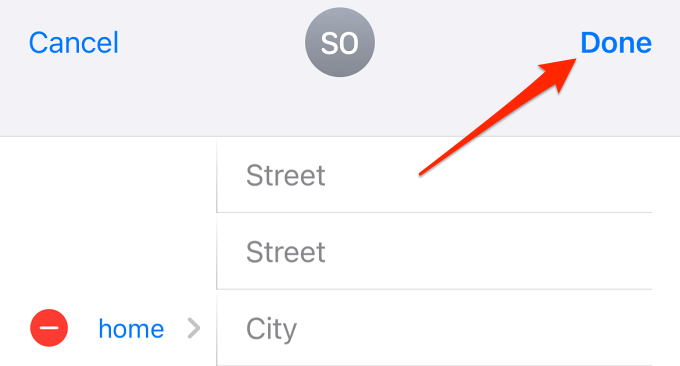
باستخدام هذه العناوين في بطاقة جهة الاتصال الخاصة بك ، يمكنك أن تطلب من Siri الاتصال بزوجتك عند وصولك إلى المركز التجاري أو تعيين تذكير صوتيًا لإطعام أسماكك الأليفة عندما تصل إلى المنزل من العمل.
أنشئ تذكيرات تستند إلى الموقع باستخدام تطبيقات Google
يمكنك إنشاء تذكيرات تستند إلى الموقع على جهاز Android من تطبيق Google أو عبر "مساعد Google".
تعيين التذكيرات المستندة إلى الموقع عبر مساعد Google

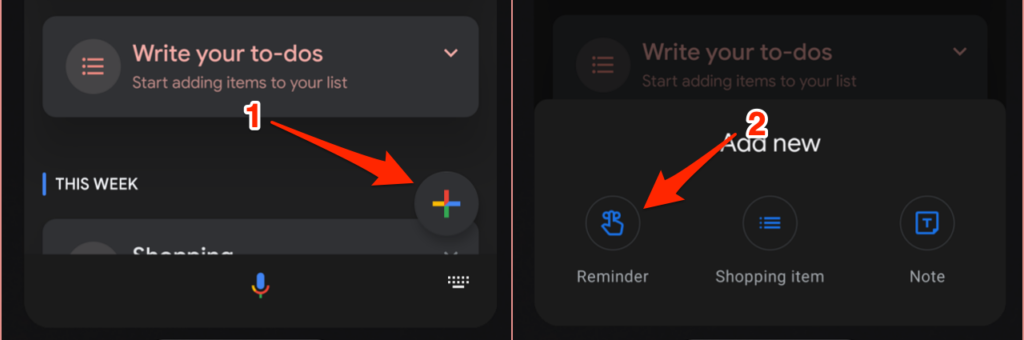
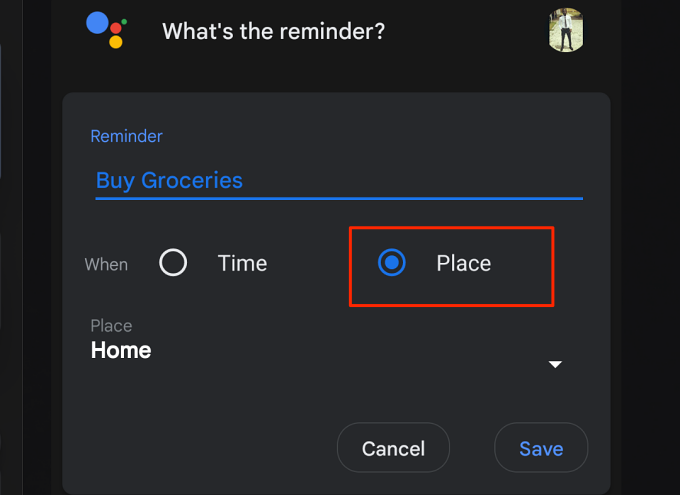
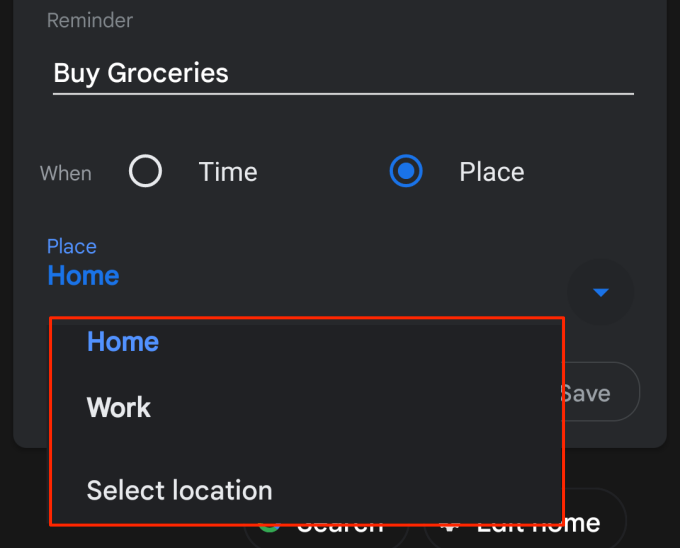
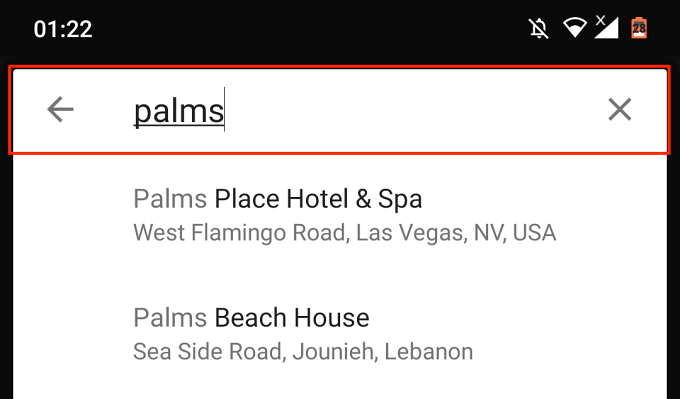
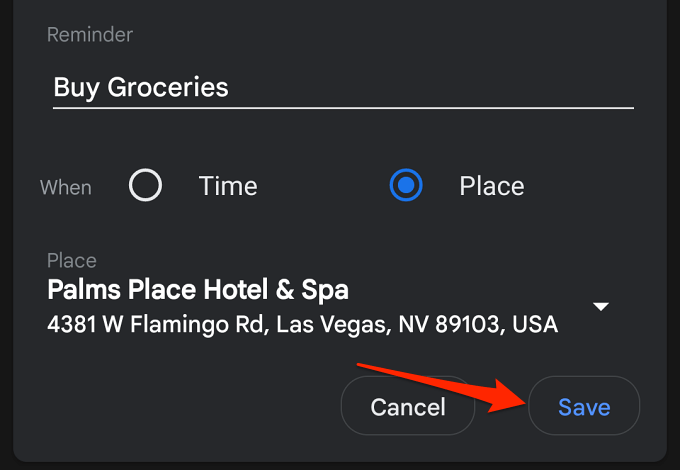
تذكيرات حسب الموقع في تطبيق Google
لنفترض أنك تواجه الصعوبات في استخدام مساعد جوجل ، اتبع الخطوات أدناه لإنشاء تذكيرات محددة تستند إلى الموقع من تطبيق Google.
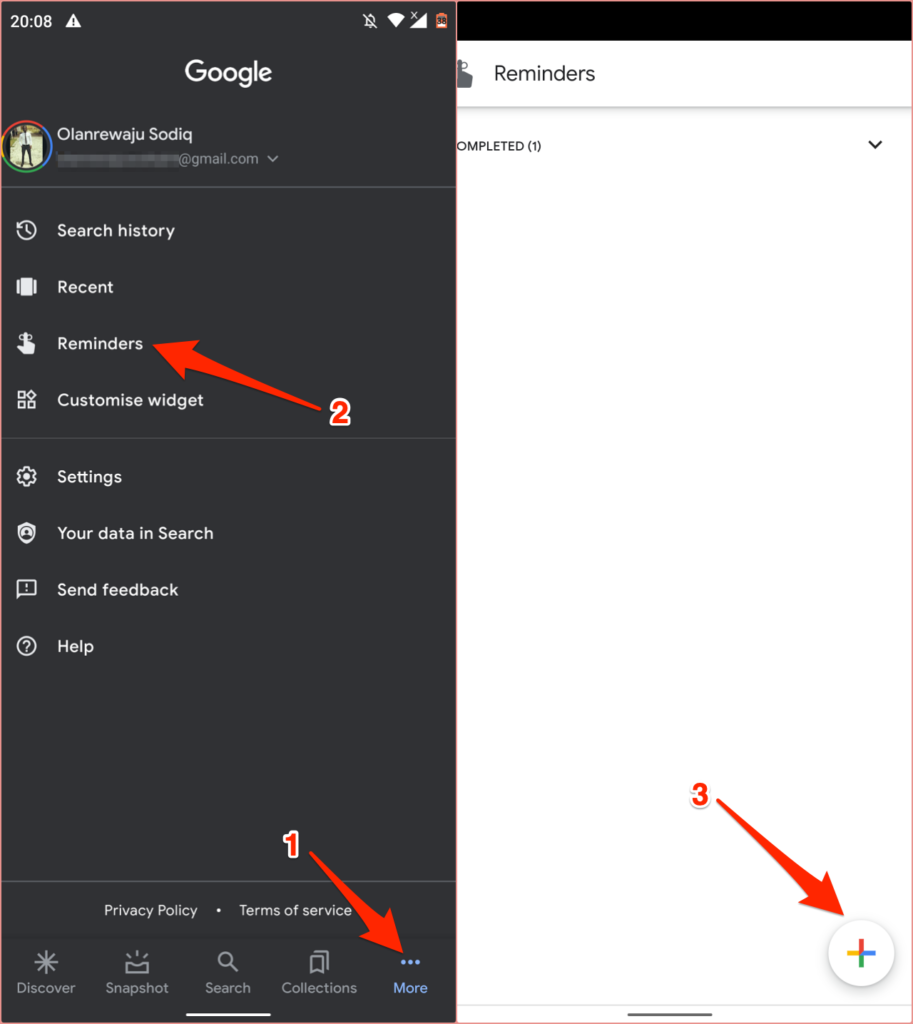
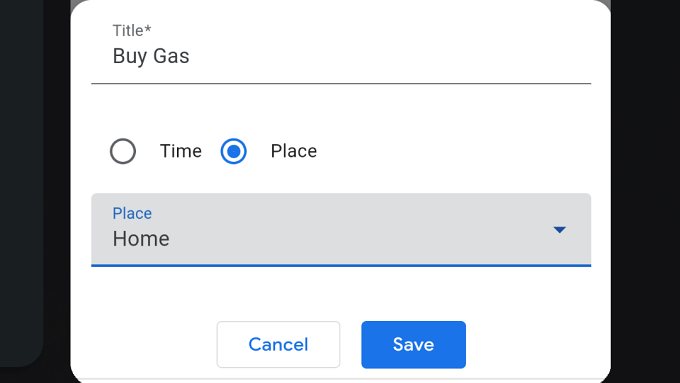
الحصول على الأشياء تم في الأماكن الصحيحة
إذا لم تعمل التذكيرات المستندة إلى الموقع على جهازك ، فتأكد من تعطيل "عدم الإزعاج" و "عدم الإزعاج أثناء القيادة". تأكد أيضًا من تحديث جهازك وتطبيقات التذكير.
أخيرًا ، والأهم من ذلك كله ، تأكد من تشغيل خدمات الموقع. على أجهزة iOS ، انتقل إلى الإعدادات>الخصوصية>خدمات الموقعوشغّل خدمات الموقع. بالنسبة لنظام التشغيل Android ، توجه إلى الإعدادات>الموقعوقم بالتبديل إلى استخدام الموقع.
تتيح لك هذه الأدوات الأصلية إنشاء الموقع- تذكير على أساس الهاتف الذكي الخاص بك. تأتي الإصدارات المتميزة من العديد من أجهزة تطبيقات تذكير الطرف الثالث لنظام Android و iOS أيضًا مع تنبيهات تستند إلى الموقع. اختر ما يناسبك واعرف ما يناسبك.